Pada postingan kali ini saya akan mencoba memberikan tutorial bagi sobat yang akan menginstall dan setting Java di komputernya. Oke langsung saja ke TKP:
Cara setting Java pada Windows 7:
1. Install java yang sudah sobat download tadi hingga finish
2. Setelah selesai buka Windows Explorer klik kanan My Computer - Properties kemudian klik Advanced system settings
3. Setelah itu akan muncul jendela Properties, kemudian pilih tab Advanced, klik Environment Variables
4. Setelah masuk jendela Environment Variables, pada tab System Variables, klik variable path - edit
5. Setelah klik edit maka akan muncul jendela Edit System Variable, pada Variable name sudah
terisi otomatis dengan path, kemudian pada Variable value pastekan
dimana sobat menginstal java. Disini saya menginstal java pada
;C:\Program Files\Java\jdk1.7.0_03\bin
6. Kemudian klik OK, OK, lalu restart komputer/laptop sobat.
7. Untuk mengetest apakah program javanya sudah bisa digunakan, masuk command prompt (cmd)
start -> ketik “cmd” -> enter
Kemudian Ketik javac, apabila sukses maka hsilnya akan seperti gambat dibawah ini:
‘javac ‘ is not recognized as an internal or external command, operable program or batch file.
berarti configurasinya belum berhasil, coba restart komputer/laptop sobat, kemudian ulangi langkah diatas.
Selamat mencoba...




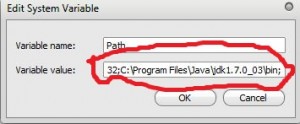









.jpg)

0 komentar
Post a Comment